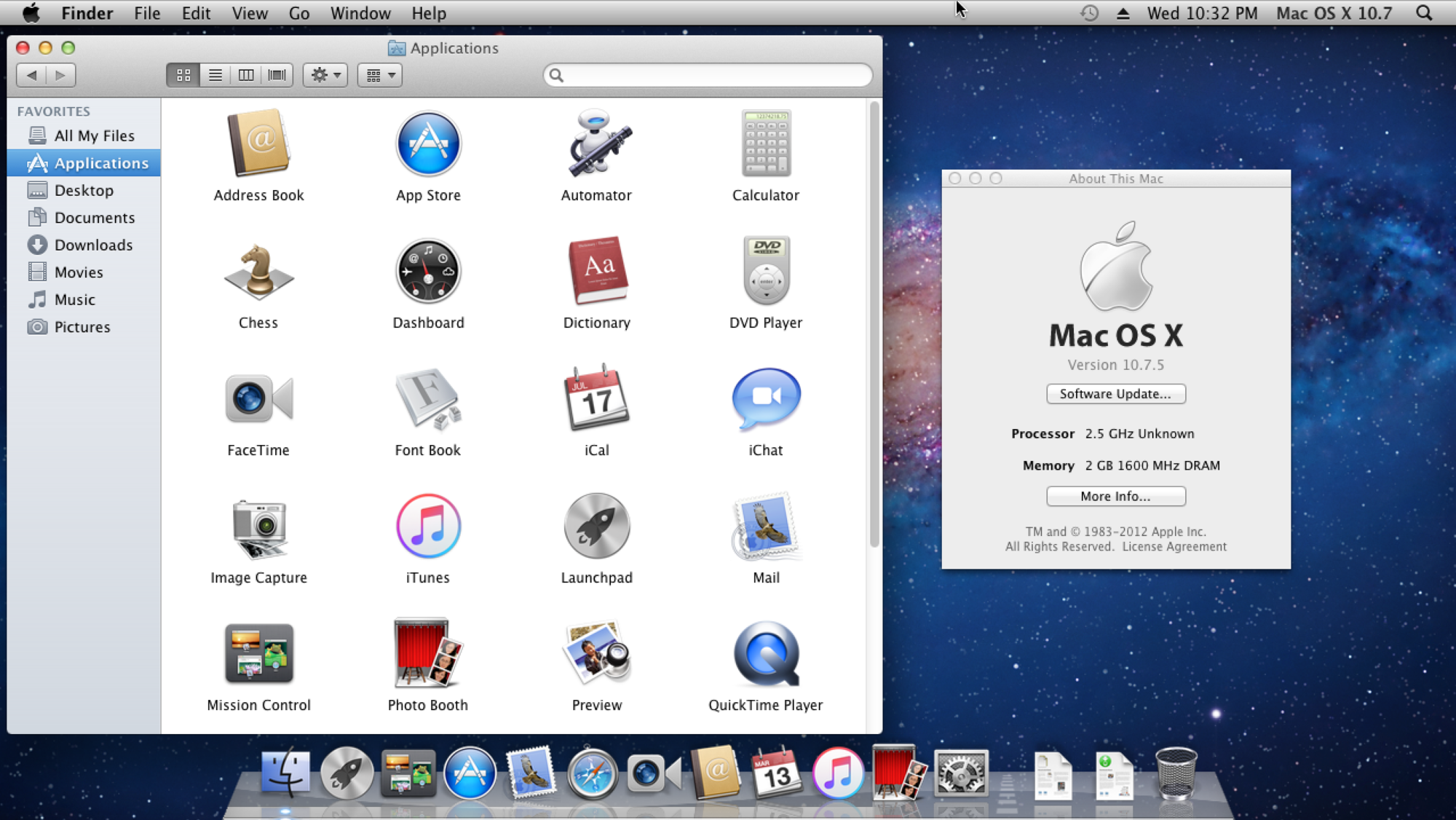Mac os X en su versión 10.7.5 es la octava entrega de OS X, este es el sistema operativo que proporciona Apple a sus computadores de escritorio, laptops y distintos servidores. Este sistema operativo fue lanzado hace 7 años, por lo cual ya ha pasado bastante tiempo desde su salida al mercado y en cuanto a sistemas operativos se refiere esta cantidad de tiempo es muy significativa, por lo cual puedes quedarte con un SO obsoleto, en este articulo te enseñaremos a como actualizar Mac os X 10.7.5 a otras versiones superiores, ¡Acompáñanos! (Ver Artículo: Actualizar opengl windows 7)

Actualizar mac os x 10.7.5
Existen versiones superiores a Mac os x 10.7.5 las cuales pueden optimizar tu equipo de forma significativa, a diferencia de las actualizaciones de Windows, los sistemas operativos de Mac Os tienen un proceso completamente distinto, para actualizar a versiones como Mac OS X 10.8 Mountain Lion o Mac Os sierra siempre habrá un paso en común, crear una copia de seguridad, este paso lo harás de la siguiente manera:
Crea una copia de seguridad para resguardar tus archivos.
Time Machine es el software encargado de realizar la copia de seguridad integrada incluyendo todos los sistemas de Mac OS. Este se puede usar para hacer una restauración total del sistema o para restaurar archivos individuales que tu mismo selecciones.
Time Machine realizará de manera automática copias de seguridad una vez que se configure correctamente, por lo que es relevante asegurarse que la unidad de copia de seguridad está conectada de forma regular para tener copias de seguridad recientes. (Ver artículo: Actualizar Controladores de Usb en Windows 7)
Los pasos para lograrlo son los siguientes:
Configurar Time Machine:
- El primer paso es conectar al un dispositivo USB con el cual que desea usar para Time Machine.
- Luego de esto debes seleccionar la opción Usar como disco de copia de seguridad cuando sea solicitado por el sistema operativo OS X. Time Machine lo utilizará como unidad de copia de seguridad es por ello que debe avanzar con el siguiente paso si el mensaje no aparece, de no ser así consulte las secciones de restauración para obtener ayuda sobre el uso de Time Machine.
- El siguiente paso es hacer clic en el menú Apple en la parte superior izquierda de la pantalla y seleccione la opción Preferencias del Sistema.
- El paso siguiente es hacer clic en la opción de Time Machine en la ventana Preferencias del Sistema.
- Por ultimo seleccione la opción de Cambiar Disco y haga clic en la unidad que desea utilizar con Time Machine.
Luego de finalizar este proceso, nuestros archivos estarán seguros dentro de un disco alterno, esto nos dará la certeza de actualizar a versiones superiores para optimizar nuestro sistema operativo.
Como actualizar a Mac OS X 10.8 Montain Lion
Apple lanzó el sistema operativo Mountain Lion (OS X 10.8) despues del lanzamiento de Mac Os X 10.7.5. Este aun está disponible en App Store a un módico precio, sigue estos pasos para poder actualizar a este confiable SO.
- El primer paso a realizar es abrir la App Store para esto debes hacer clic en el botón de Mountain Lion, o busca “Mountain Lion” en la barra de busqueda.
- Luego de esto debes seleccionar en el botón del precio en la esquina superior izquierda de la página.
- Después de esto haz clic en este botón, este cambiará a color verde y dirá “Comprar App”. Selecciona sobre este botón de “Comprar”.
- Seguramente te solicitaran que inicies sesión en App Store y después que autorices la compra.
- Seguido al ultimo paso debes monitorear el proceso de descarga en la pestaña de “Compras” desde App Store.
- Es necesario que este se descargue completamente para así poder instalarse,esto puede tomar un algo de tiempo debido al peso de el SO y también dependiendo de tu conexión a internet.
- Después de realizar la descarga, el instalador de Mountain Lion se abrirá en una nueva ventana.
- Es recomendable que minimices la App Store mientras esperas, y la descarga continuará en un segundo plano.
- En el siguiente paso cuando el instalador se haya terminado de descargar, se abrirá una ventana del mismo.
- Luego de que se abra la ventana del instalador de Mountain Lion, Selecciona en “continuar”.
- Deberás leer el nuevo acuerdo de licencia y seleccionar en “Acepto”. Después de esto se aperturará otro cuadro de diálogo, al cual también debes hacer clic en “Aceptar”
- Al realizar el ultimo paso te llevará a otra pantalla, donde debes seleccionar en “Instalar”.
- Siguiente a lo ultimo de manera predeterminada, el instalador de Mountain Lion se instalará en tu unidad de inicio actual.
- Si quieres instalarlo en otro sitio, haz clic en el botón “Mostrar todos los discos”, y selecciona la unidad donde desees destinar los datos antes de hacer clic en “Instalar”.
- El paso siguiente consiste en que introduzcas la información de inicio de tu equipo, esto incluye la contraseña.
- Debes tener en cuenta que el proceso de instalación tiende a tomar alrededor de uno 20 minutos, así que debes ser paciente.
- Cuando la instalación se haya finalizado, tu equipo se reiniciará automáticamente.
- Mientras esperas a que culmine la actualización, toma tu tiempo para cerciorarte de que todas las aplicaciones estén cerradas, porque tu computador deberá reiniciarse cuando termine la instalación.
- Por ultimo cuando se reinicie tu computador, lo tendrás ya actualizado a Mountain Lion (OS X 10.8).
Restaurar tu copia de seguridad utilizando Finder
En los primeros pasos te enseñábamos a como Crear una copia de seguridad, ahora después de haber actualizado el sistema operativo, podemos restaurar nuestra copia de seguridad de una manera sencilla, solo sigue estos pasos:
- El primer paso es hacer clic en el icono de «Finder» ubicado en el «Dock”.
- Debes buscar el archivo o la carpeta que quieres restaurar o volver a a una versión anterior, luego de esto selecciona en el icono de Time Machine en el “Dock”.
- Debes navegar a través de todas las copias de seguridad disponibles.
- Puedes obtener fácilmente una vista previa de uno elementos haciendo doble clic en este. Puedes seleccionar archivos y carpetas individuales o a su vez todo el sistema operativo OS X para restaurar el sistema completamente.
- Una vez que ya hayas ubicado el elemento que deseas restaurar, haga clic en este para poder seleccionarlo.
- Por ultimo debes hacer clic en el botón «Restaurar» en la parte inferior derecha de la pantalla para restaurar el elemento seleccionaste.
Ventajas de actualizar a Mac OS X 10.8 Mountain Lion
Unas de las principales ventajas de realizar dicha actualización es que este sistema operativo tiene un nuevo panel de notificaciones donde las visualizaras de manera mas sencilla, tambien es destacable el hecho de que este sistema está integrado por defecto con la nube de Apple, de esta forma te será muy practico y cómodo guardar todos documentos y sincronizar datos específicos entre tus dispositivos.
Otro dato interesante es que las aplicaciones de mensajeria esta completamente optimizadas que te permite comunicarte de manera completamente gratuita con otros dispositivos Apple, lo cual es una gran ventaja comunicativa respecto a la anterior versión.
Ahora ya sabes como actualizar tu mac Os x 10.7.5 a un sistema operativo superior, que te brindara muchas mejoras cuando uses tu equipo, ¡Gracias por leernos!